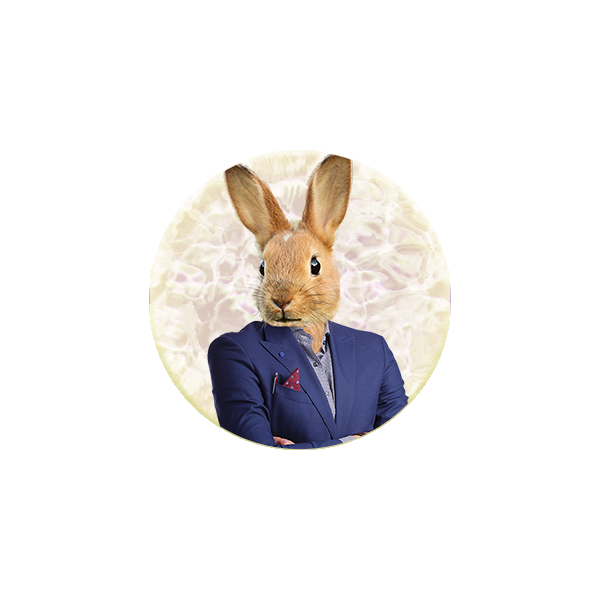YouTubeやNetflixをテレビの大きな画面で見たい!
けど使ってるテレビは古いし、
インターネットに接続できるようなテレビでもないけど大丈夫?
もちろん費用はできるだけ安く抑えたい。
大丈夫です。ご安心ください!
ここでは
「家電量販店員が実際に使っている方法はどれ?」
「それぞれにの費用の目安・最もコスパのいいパターンは?」
といった点について現役家電量販店員の私がご紹介していきます。
わざわざテレビを買い替えなくてもYouTubeやNetflixをテレビの大画面で見れちゃいますよ!
スマホとテレビをケーブルで繋いだけどYouTubeが見れない・・という方も必見です。

YouTubeをテレビで見るための事前準備と確認事項

まずはじめにYouTubeをテレビで見るための事前準備として下記の2点が必要となります
「自宅のインターネット・Wi-Fiの環境」
「HDMI端子搭載のテレビ」
→HDMI端子って何?
インターネット回線が自宅にない場合
自宅にインターネット回線がない場合は、下の記事から自分に合った最もお得なインターネット回線を見つけることができるので参考にしてください。
→【インターネットの選び方ガイド】初心者でもわかりやすい!あなたに最適なインターネットプロバイダ・光回線が簡単に見つかります。
インターネット回線はあるけどWi-Fi環境がない場合
自宅にインターネットは来ているけど、Wi-Fiが飛んでない、またはWi-Fiが届かないといった方は、Wi-Fi無線ルーターやWi-Fi中継器を準備しましょう。
■ハイスペックでお得なおすすめWi-Fi無線ルーター
→【超簡単】誰でも分かる!Wi-Fi無線LANルーターの選び方。おすすめWi-Fiルーター10選。
■Wi-Fiがテレビまで届かない場合は中継器を
HDMI端子搭載のテレビとは?
HDMI端子搭載のテレビとは、下の画像のようなHDMI端子という平べったい接続部があるテレビで、薄型テレビであればほぼ問題ありません。ですが、あまりにも古いテレビ(およそ15年以上前のテレビ)だと対応していない可能性もあるので念のため確認しておきましょう。
今回ご紹介する内容は、すべてテレビが「HDMIケーブル」に接続できる事が条件となります。
ご自宅のテレビにHDMIケーブルをできるかの確認はテレビの後ろを見ればすぐに判別可能です。

画像のような平べったい端子がHDMI端子です。
また、テレビの機種にもよりますが、リモコンの「入力切換」のボタンでも確認できます。

「HDMI」という項目があればOKです。「入力1」「入力2」などの項目しかない場合はテレビの裏側を見て確認しましょう。
おすすめ第1位はAmazon「Fire TV Stick」
結論から言うと、古いテレビでYouTubeを見る方法として最も安価で快適に使用できるおすすめ第1位は、
Amazonの「Fire TV Stick(ファイヤーティービースティック)」。
私の家にも子供部屋にインターネット機能の付いていない古いテレビがあり、そのテレビでは「Fire TV Stick 4K」を使用しています。
テレビのHDMI端子にFire TV Stickを差し込むだけで自宅のWi-Fiにつながり、YouTubeなどの動画コンテンツをテレビの大画面で楽しめます。
コロナ自粛期間などもあり、一時は在庫不足で入手困難になった時期があるほどの人気商品です。Fire TV Stickは無料コンテンツであれば月額料金などは一切発生せず利用できます。YouTubeは無料なのでFire TV Stick本体を購入するだけで視聴可能です。
Fire TV Stickでできる事
Fire TV Stickでできる事はYouTubeを見る事だけではなく、他にも様々な楽しみ方があります。
・ミラーリングでスマホの画面をテレビに映し出す
・テレビでwebサイトを閲覧
その他
YouTubeなどの無料コンテンツはもちろん、登録をすればAmazonプライムビデオやNETFLIXなどの有料コンテンツも楽しめます。
Fire TV Stickを使用するのであれば、Amazonプライム会員になるとさらに便利です。
Fire TV Stickの種類は?

2024年現在販売されているFire TV Stickの種類は下記の4種類となります。
■Fire TV Stick
標準モデルのFire TV Stickです。専用リモコンで操作でき、音声認識機能も標準搭載。価格を安く抑えたいといった方におすすめのモデル。
■Fire TV Stick 4K
Fire TV Stickの4K対応モデル。より高画質で4Kコンテンツを楽しみたい方におすすめです。画質や快適な操作性は文句なし。
もちろん4Kテレビじゃなくても使用でき、標準モデルのFire TV Stickよりサクサク操作できるといった点もポイントです。
Fire TV Stickの種類でお悩みの方はこちらを選んでおけば間違いないでしょう。
■Fire TV Stick 4K MAX
Fire TV Stickシリーズで最上位のスペックを誇るのが「Fire TV Stick 4K MAX」。処理速度や容量もトップクラスで、WiFi 6Eやアンビエントディスプレイといった機能にも対応。Fire TV Stick 4Kと比べると2,500円ほど高くなりますが、若干値段が高くてもストレスなく快適に使いたい方におすすめ。
■Fire TV Cube
Fire TV Stickの最新モデルで、Amazon Alexa対応の音声認識リモコンにより音声でテレビの電源を入れたり他のスマート家電と連携することも可能。
おすすめ第2位 Google「Chromecast(クロームキャスト)」
おすすめ第2位はGoogleの「Chromecast(クロームキャスト)」。
Fire TV Stickと同じくテレビのHDMI端子に接続してWi-Fi経由でYouTubeを画面に映し出します。
Chromecastで専用のリモコンを使いたい場合「Chromecast with Google TV」が必要となり、テレビでYouTubeを見ることが目的であればコスト的に1位のFire TV Stickの方が安く入手できるのでおすすめです。
Chromecastの種類
■Chromecast
リモコンなしのChromecast。セットアップにはスマホ(Android/iPhone)が必須で、パソコンからのセットアップは対応していません。
■Chromecast with Google TV
専用リモコン付属で単体で起動・操作が可能。4Kにも対応。起動速度も速くて快適です。
おすすめ第3位 Apple TV
おすすめ第3位はAppleの「Apple TV」。値段は17,380円~とFire TV StickやChromecastと比べると高額になります。YouTubeやNETFLIXの他にもアプリをインストールすることで様々なサービスをテレビで楽しめます。また、Apple TV 4KにはiPad Proにも搭載されている高性能プロセッサ「A10X Fusionチップ」が入っているため、Fire TV StickやChromecastよりも快適に操作できます。
「AirPlay」の機能を使ってiPhone・iPadの写真・動画・音楽をテレビで再生することもできるので、iPhoneユーザーにおすすめ。
Apple TVの種類
■Apple TV HD (32GB)
■Apple TV 4K (32GB)
■Apple TV 4K (64GB)
スマホからHDMI・MHLケーブルを使ってYouTubeを見たいと思っている方は要注意!

スマホとテレビをケーブルで直接有線で繋いでしまえば、簡単にYouTubeをテレビで見れると思われている方も多いと思いますが、これ実は結構むずかしいんです。
HDMI変換ケーブルやMHLケーブルなどといったスマホとテレビをケーブルはネット上でも多く販売されていますが、対応するスマホの機種が限定的であったり、そもそも著作権の発生しない写真や動画をテレビなどの大画面で再生する目的の製品もあり、購入したものの目的のYouTubeやNetflixが見れなかったという方も多くいらっしゃいます。
また、ケーブルを繋いで問題なくテレビに映った場合でも操作方法が面倒といった難点もあるので、私はFire TV StickやChromecastを使用する事をおすすめします。
もし、スマホとテレビの有線接続の具体的な方法も見てみたい方は下記の記事をご参照ください。
■Apple純正HDMI変換ケーブル
■Android MHL変換ケーブル
■Android HDMI変換アダプタ
AndroidのスマホをテレビにつなぐMHLやHDMI変換ケーブルは安く購入できるものもありますが対応できる機種が限定されるので、購入時は使っているスマホが対応しているのか事前にしっかり確認しておきましょう。また、出力端子のタイプの確認も必要となります。
まとめ
現役家電販売員の私がもっともおすすめするテレビでYouTubeやNetflixを見る方法はAmazonのFire TV Stickの使用です。
リモコン操作で快適に使える上、同様の他社製品よりも安く購入することができます。
テレビとスマホを直接ケーブルでつないでYouTubeを見るという方法を検討している方も、対応機種が限られる点と快適性から観てFire TV Stickの使用も検討されてみてはいかがでしょうか。
また、アマゾンプライム会員であればAmazon Fire TV Stickを使って映画・テレビ・音楽などのプライム特典コンテンツが見放題で楽しめるので、Fire TV Stickを購入される方はプライム会員を30日間無料で試してみるのもおすすめです。